
De konstante oppdateringene av Windows 10 gir oss forbedringer over tid. Takket være dem forbedres noen av egenskapene til utstyret og nye funksjoner introduseres. En funksjon som har vært til stede i et år er romlig lyd. Dette er en ny lydbehandling på datamaskinen. Takket være det oppnås en mer oppslukende opplevelse.
Denne funksjonen ble introdusert i Windows 10 i midten av fjoråret. Så brukere bør ha det allerede tilgjengelig. Selv om det er deaktivert som standard. Av denne grunn viser vi deg nedenfor hva du skal gjøre for å aktivere den romlige lyden.
Takket være aktivering av denne funksjonen vil vi nyte bedre lydkvalitet. Noe som vil bli lagt merke til hvis du har en datamaskin med avanserte høyttalere, eller mens du bruker hodetelefoner. Så det kan være nyttig for mange av dere.
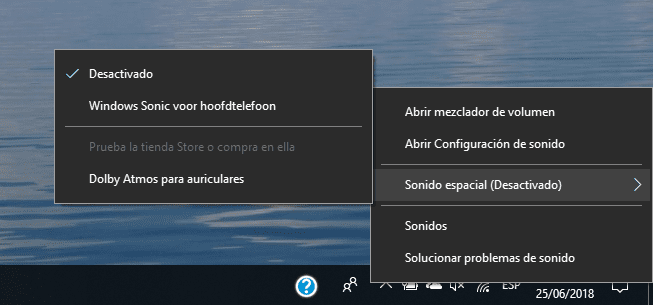
Måten å aktivere romlig lyd i Windows 10 er veldig enkel. Og det tar bare noen få sekunder å gjøre det. Så du kan aktivere og deaktivere den når som helst uten problemer. ¿Hva må vi gjøre i dette tilfellet? Vi må gå til høyttalerikonet som vises nederst til høyre på skjermen, på oppgavelinjen.
Det må vi høyreklikk på dette ikonet. Du vil se at du får noen få alternativer, hvorav den ene kalles romlig lyd. Mest sannsynlig vil det komme ut at den er deaktivert. Når du setter musen over dette alternativet, får vi nye for å aktivere det. Vi kan aktivere den for høyttalere eller hodetelefoner.
Vi velger ganske enkelt det alternativet som fungerer best for oss. Og på denne måten vi har allerede aktivert romlig lyd i Windows 10. Det er veldig enkelt å oppnå det, og hvis det er noe som ikke overbeviser deg, er det like enkelt å deaktivere det.